Tab-knapp på tastaturet
 Noen nybegynnere persondatabrukere bruker ikke Tab-tasten i arbeidet sitt. Dette er en alvorlig utelatelse, fordi bruk av nyttige kombinasjoner av knapper på tastaturet kan øke hastigheten på arbeidet og utvide omfanget av oppgaver som skal løses. Derfor er det veldig viktig å lukke kunnskapsgapet og lære de nyttige egenskapene og funksjonene til denne knappen.
Noen nybegynnere persondatabrukere bruker ikke Tab-tasten i arbeidet sitt. Dette er en alvorlig utelatelse, fordi bruk av nyttige kombinasjoner av knapper på tastaturet kan øke hastigheten på arbeidet og utvide omfanget av oppgaver som skal løses. Derfor er det veldig viktig å lukke kunnskapsgapet og lære de nyttige egenskapene og funksjonene til denne knappen.
Innholdet i artikkelen
Hvor er Tab-knappen på tastaturet?
Plasseringen av denne knappen er identisk for tastaturene til bærbare datamaskiner og personlige datamaskiner. Den tilhører "hot"-tastene og er plassert i kolonnen lengst til venstre på tastaturet, andre eller tredje fra toppen, under "Esc" og "~" tastene. Du kan finne den ved de trykte symbolene - "Tab" eller "piler rettet i motsatte retninger". Hvis den av en eller annen grunn ikke er på sin vanlige plass, må du se bruksanvisningen for enheten.
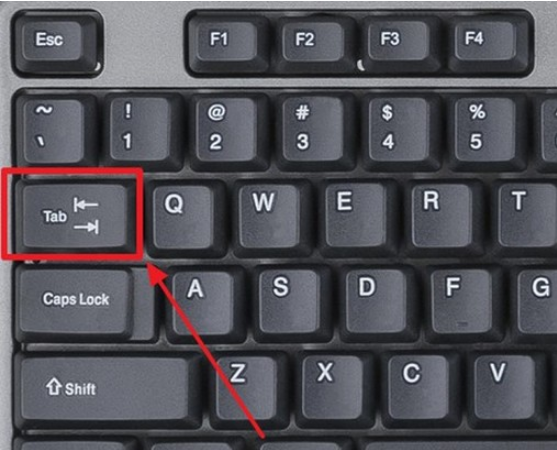
VIKTIG! Avhengig av fabrikkoppsettet for tastaturet, kan tastebetegnelsen variere, men den er alltid plassert i kolonnen lengst til venstre i andre eller tredje posisjon fra toppen. For eksempel, for å spare plass på et bærbart tastatur, er det mindre i størrelse og er kun indikert med symbolet på motsatte piler.
Hva er Tab-knappen på tastaturet til?
Denne tasten er utformet for å utføre to hovedfunksjoner:
- å velge eller navigere mellom flere elementer eller dialogbokser ved hjelp av tastekombinasjoner (denne funksjonen er til stor hjelp hvis musen ikke fungerer);
- sett inn en tabulator, innrykk eller rødlinjetegn når du skriver eller redigerer tekst.

HENVISNING! Ved å bruke denne knappen er det veldig praktisk å fylle ut ulike elektroniske skjemaer eller spørreskjemaer. Den lar deg flytte mellom feltene uten å måtte holde markøren konstant.
Slik bruker du "Tab"
Avhengig av funksjonen som brukes og oppgaven, kan "Tab" brukes separat eller i kombinasjon med flere tilleggsknapper.
Bruk i kontorprogrammer. Brukes i vanlige tekstredigerere, som Microsoft Word eller OpenOffice, når du skriver, designer eller redigerer tekst:
- Opprette en rød linje eller innrykk - for å gjøre dette må du plassere markøren i begynnelsen av setningen og klikke på knappen én gang. Den røde linjen er klar. Hvis du trenger å utvide den, må du klikke på tasten flere ganger.
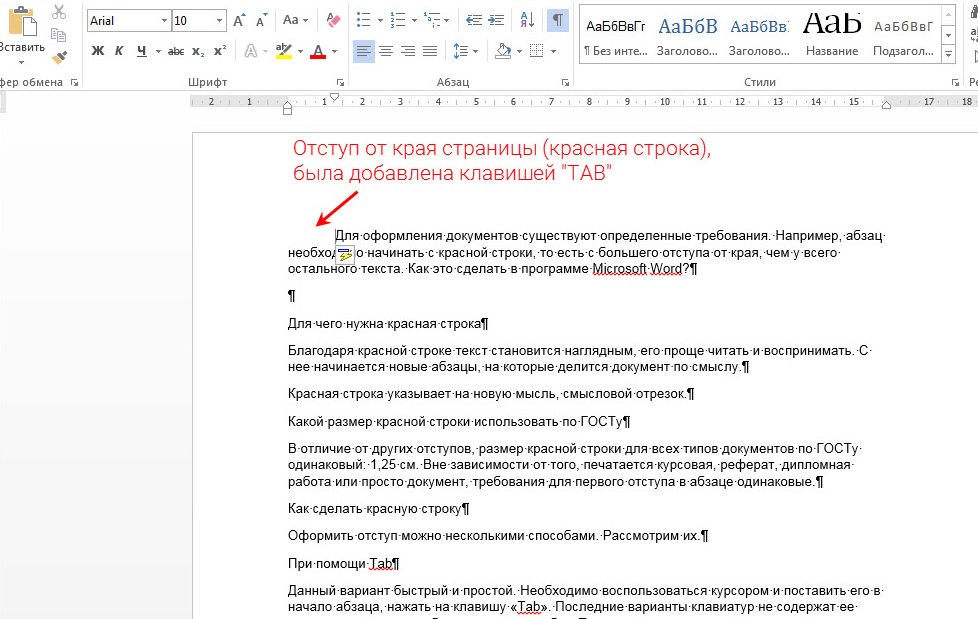
- Tastaturkombinasjoner som brukes mens du surfer på Internett. Det er ingen hemmelighet at i enhver tilgjengelig nettleser er det tastekombinasjoner som øker arbeidet betydelig, for eksempel: kombinasjonen "Ctrl" + "Tab" hjelper deg raskt å bytte mellom alle åpne faner i nettleseren.
- Fylle ut ulike skjemaer. For å gjøre dette, må du plassere markøren i det første vinduet i skjemaet og fylle det ut. Deretter, ved å trykke på tabulatortasten, kan du gå videre uten å måtte flytte markøren. Kombinasjonen "Chift" + "Tab" vil hjelpe deg å gå tilbake til begynnelsen av skjemaet eller forrige linje.Denne funksjonen er egnet for å behandle en stor mengde informasjon og vil bidra til å øke hastigheten på arbeidet betydelig, spare tid og spare energi.
Bruken av knappekombinasjoner i arbeidsmiljøet til Windows-operativsystemet kan forenkle navigeringen betydelig i et stort antall åpne dokumenter. Det er også en uunnværlig assistent i fravær av en mus. Eksempler på en enkel hurtigtast:
- kombinasjonen "Ctrl" + "Tab" - som når du surfer på Internett, lar deg raskt flytte mellom åpne faner i en valgt gruppe applikasjoner;
- kombinasjonen "Alt" + "Tab" - hjelper deg med å navigere mellom en kaskade av åpne programmer;
- kombinasjon "Alt" + "Shift" + "Tab" - reversering mellom åpne programmer;
- Når du trykker på Tab-knappen, aktiveres adresselinjen, som viser banen til den valgte filen, og du kan også flytte mellom individuelle kommandoelementer i vinduet, som søk, kommandolinje og utforsker.
"Tab"-knappen har slike nyttige, og i noen situasjoner, uerstattelige funksjoner, og regelmessig bruk vil forenkle arbeidsprosessen betydelig.






Er det noen som ikke visste dette?